Come creo una ricostruzione nel modulo CAD?
Per crPer ceare una ricostruzione nel modulo CAD di RealGUIDE e' necessario:
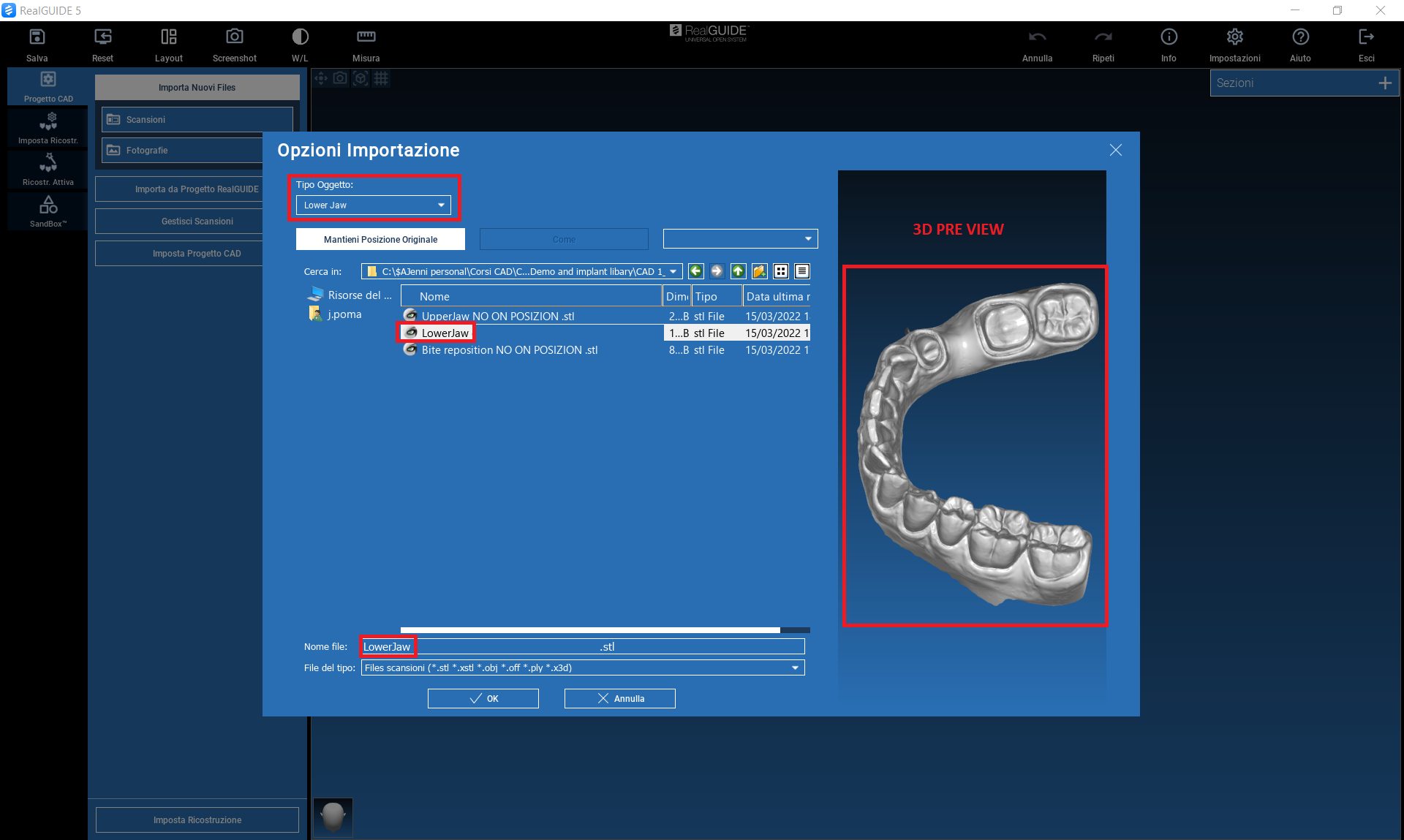
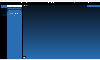
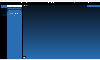
- Creare un nuovo paziente premendo l'icona Nuovo in alto a sinistra della schermata iniziale del software;
- Compilare la finestra con le informazioni richieste (opzionale) e confermare l'avvenuto inserimento cliccando OK;
- Cliccare su Nuovo progetto CAD;
- In automatico si aprirà il modulo CAD di RealGUIDE. Cliccando sul'icona Importa nuovi file (1) ed attivarla, si aprirà un menù dove sarà disponibile importare le scansioni attraverso l'icona Scansioni (2).
- Si aprirà un pannello attraverso il quale sarà possibile importare file in vari formati tra cui .stl, .obj, .ply, .off e .3xd. E' assolutamente necessario selezionare la tipologia di oggetto che si stà importando scegliendolo tra quelli proposti dalla lista:
- Selezionare il file dalla cartella del vostro PC , e' possibile anche vedere nella parte di destra della finestra grafica la 3D pre-view del file selezionato prima di confermare con OK l'operazione di importazione.
- A questo punto importato il primo file, procedere con la stessa modalità importando tutti i file necessari, selezionando in fase di importazione la corretta tipologia di oggetto. Si potrà notare che nel albero degli oggetti sulla parte sinistra dello schermo una cartella con tutti i file importati. A questo punto si procede cliccando sul icona Imposta Ricostruzione in basso a destra:
- A questo punto dopo aver cliccato sul icona Imposta Ricostruzione il software richiede se le scansioni sono state allineate con le stesse coordinate del sistema di riferimento di RealGUIDE rappresentate dalla piccola testa di allineamento visibile in basso a destra nella seguente immagine, se sono state allineate allora si può procedere confermando con ok
- A questo punto si aprirà la finestra grafica di Impostazione ricostruzioni, per creare una nuova ricostruzione selezionare l'icona cliccando su Aggiungi ricostruzione,
- Si aprirà una finestra grafica con le varie Tipologie di ricostruzione e posizionando il mouse sopra ogni figura rappresentante una ricostruzione apparirà una spiegazione di quello che si può realizzare con quel tipo di selezione:
- Una volta selezionata la tipologia di ricostruzione si potrà selezionare anche la tipologia di flusso di lavoro anche qui si potrà vedere nel dettaglio una descrizione di quello che potrà essere creato andando con il mouse sopra le varie immagini :
- Selezionare il flusso di lavoro e gli elementi sul dentogramma per procedere nella tipologia di ricostruzione selezionata.
| File | ||
|---|---|---|
|
|
DataImage20.png
15 KB
|
|
|
|
DataImage51.png
17 KB
|
|
|
|
DataImage51.png
64 KB
|
|
|
|
DataImage65.png
52 KB
|
|
|
|
DataImage48.png
62 KB
|
|
|
|
DataImage48.png
55 KB
|
|
|
|
DataImage40.png
1 KB
|
|
|
|
DataImage4.png
315 KB
|
|
|
|
DataImage4.png
115 KB
|
|
|
|
DataImage4.png
62 KB
|
|
|
|
DataImage79.png
347 KB
|
|
|
|
DataImage95.png
316 KB
|
|
|
|
DataImage95.png
235 KB
|
|
|
|
DataImage59.png
267 KB
|
|
|
|
DataImage76.png
298 KB
|
|
|
|
DataImage76.png
213 KB
|
